ClickMonitorDCC控制显示器的亮度和对比度
ClickMonitorDCC是适用于Microsoft Windows设备的免费便携式程序,使您可以使用鼠标和键盘控制监视器的亮度,对比度和音量。
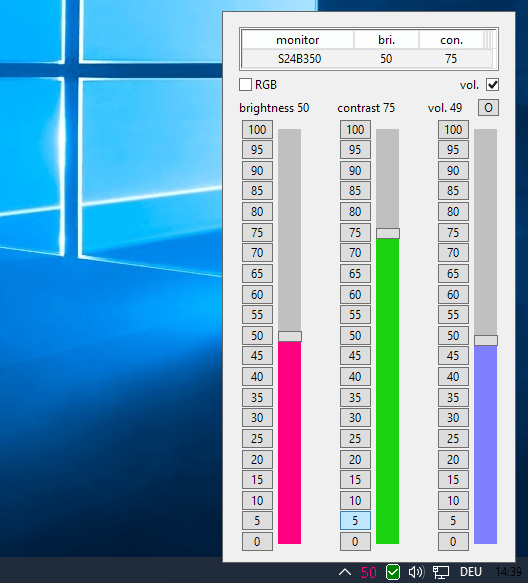
大多数计算机显示器都带有按钮和选项,用于更改诸如显示屏亮度或对比度之类的参数。在这种情况下,使用内置功能更改值通常不太舒服。
在某些设备类型上,例如笔记本电脑,您可能根本没有这些选项,或者只有基本形式。
那是软件解决方案可能会派上用场的地方,因为它们使您能够使用鼠标和键盘来控制这些设置。
控制显示器的亮度和对比度
点击监控
ClickMonitorDCC使用大多数计算机监视器支持的DDC协议为您提供该功能。
您需要做的就是下载该应用程序,提取其附带的存档,然后在运行Windows的计算机上执行该存档。
该程序在系统托盘中添加了一个图标,您可以单击该图标以显示滑块以更改监视器的亮度,对比度,音量以及(如果已激活)RGB值。
因此,在默认级别上,您要做的就是修改显示器的亮度或对比度,只需单击图标并相应地移动滑块即可。不幸的是,没有直接输入值的选项,但是您可以单击任何数字以启用它。
如果需要考虑速度,则还可以使用命令行参数运行程序,以更快地更改参数。或者,甚至可能更好,将热键分配给不同的配置。
clickmonitor设置
右键单击系统任务栏区域中的ClickMonitorDCC图标,然后选择“设置”以开始使用它。您会在此处找到很多可以选择的选项。
热键的工作方式如下:首先,设置热键的组合键。然后,使用以下参数之一来定义激活热键时发生的情况:
b 20-将亮度设置为20。
c 30-将对比度设置为30。
v 90-将监视器的音量设置为90。
b + 10-将亮度值增加10。
c-20-将对比度值降低20。
PL2779Q b 66-将显示器PL2779Q的亮度设置为66。
s HDMI-将显示器输入设置为HDMI。
b50 c60 t b75 c75-在亮度50对比度60和亮度75对比度75之间切换。
p 6500-设置显示器颜色配置文件。
设置中提供的其他选项包括禁用某些参数的通知,设置亮度或对比度的限制,更改滑块的颜色以及鼠标滚轮调整的间隔。
结束语
在配置所连接显示器的亮度,对比度,音量和RGB值时,ClickMonitorDCC是一个出色的程序。它适用于单监视器系统,也适用于多监视器设置。
虽然它旨在使所有用户都快一些,但如果一个或多个显示器不支持轻松更改这些参数或根本不更改这些参数的选项,则特别有用。
